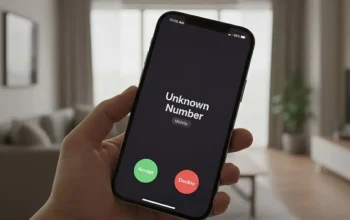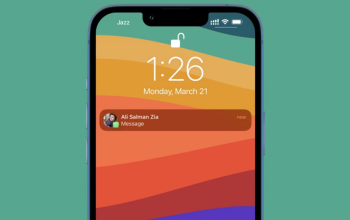Cara Reset Jaringan iPhone untuk Perbaiki Koneksi Internet ini cukup ampuh untuk memperbaiki masalah yang ada. Ketika kamu melakukan pengaturan ulang jaringan, konfigurasi untuk Wifi dan jaringan seluler akan kembali ke default dan konfigurasi jaringan pribadi virtual(VPN)akan dihapus.
Untuk melakukan reset jaringan iPhone, tidaklah sulit. Nah, tapi sebelum melakukan reset jaringan, kamu bisa mencoba beberapa solusi lain dalam mengatasi gangguan jaringan internet di iPhonemu. Apa saja? yuk simak selengkapnya berikut berikut ini.
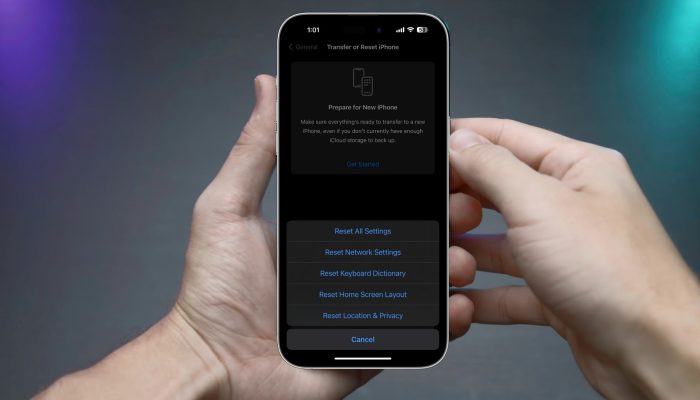
Tips Mengatasi Masalah Koneksi
Saat mengalami masalah jaringan internet di iPhone, kamu nggak perlu buru-buru melakukan reset jaringan. coba dulu beberapa solusi lain untuk mengatasinya. Adapun solusi-solusi tersebut adalah sebagai berikut.
1.Aktikan Airplane Mode
Pertama, kamu bisa mengaktifkan airplane mode. Untuk mengaktifkan airplane mode di iPhone sendiri, lakukan dengan cara berikut ini:
- Ketuk Pengaturan di iPhonemu.
- Selanjutnya pindahkan penggeser di sebelah Mode Pesawat ke kanan, sehingga kamu dapat melihat warna hijau, menunjukkan Mode Pesawat aktif dan Wi-Fi mati.
- Tunggu sebentar lalu pindahkan penggeser di sebelah Mode Pesawat ke kiri untuk mematikan Mode Pesawat dan Wi-Fi lagi.
- Periksa untuk melihat apakah koneksi Anda berfungsi
2. Gunakan Power Off dan On
Selain mengaktifkan airplane mode, saat terjadi gangguan jaringan internet di iPhone, kamu juga bisa mencoba memati-hidupkan tombol power di Hpmu. Berikut adalah caranya:
- Tahan tombol Power pada iPhone selama beberapa detik. Di beberapa ponsel, menahan tombol Power dan tombol volume untuk mematikan iPhone.
- Pindahkan penggeser Slide to power off ke kanan untuk mematikan telepon.
- Tunggu hingga ponsel mati lalu tahan tombol daya selama beberapa detik hingga muncul logo Apple untuk menghidupkan kembali ponsel Anda.
- Masukkan kode sandi untuk masuk saat perangkat dimulai.
- Periksa untuk melihat apakah koneksi Anda berfungsi
3.Reconnect ke Jaringan Wifi
Solusi berikutnya yang bisa dicoba untuk mengatasi gangguan jaringan internet di iPhone ialah dengan memutuskan jaringan Wifi. Berikut adalah caranya:
- Buka Pengaturan dan ketuk Wi-Fi untuk membuka layar pengaturan Wi-Fi.
- Nama jaringan yang terhubung dengan perangkat kamu untuk ditampilkan di bawah Wi-Fi dan penggeser hidup/mati di dekat bagian atas layar.
- Ketuk tanda dalam lingkaran di sebelah kanan nama jaringan saat ini
- Ketuk Lupakan Jaringan Ini dan konfirmasikan dengan mengetuk Lupakan.
- Ketuk nama jaringan yang ingin kamu ikuti. Masukkan kata sandi jaringan dan ketuk Gabung.
- Periksa untuk melihat apakah koneksi kamu berfungsi.
4.Cara Reset Jaringan iPhone
Setelah mencoba beberapa solusi diatas dan ternyata kurang berhasil, maka barulah kamu bisa melakukan reset jaringan di iPhone kamu untuk mengatasi masalah koneksi yang ada. Untuk melakukan reset jaringan di iPhone, lakukan dengan langkah berikut ini:
- Di iPhone, buka aplikasi Pengaturan.
- Ketuk Umum.
- Gulir ke bagian bawah layar dan ketuk Atur Ulang
- Ketuk Atur Ulang Pengaturan Jaringan.
- Jika diminta, masukkan kode sandi yang kamu miliki.
- Ketuk Atur Ulang Pengaturan Jaringan
Setelah direset, iPhone akan terhubung kembali ke operator. Langkah berikutnya yang perlu kamu lakukan ialah mengkonfigurasi ulang pengaturan Wifi dan VPN secara manual. Jika langkah tersebut telah kamu lakukan, coba cek jaringan internetmu, apakah sudah membaik ataukah belum.